Как работает технология Smart View в телефонах и смарт-телевизорах Samsung?
Компания Samsung несколько лет лидирует в сфере производства современных телевизоров. После шестого поколения ТВ-техники производитель представил умные телевизоры, обладающие расширенными возможностями. Кроме возможности просмотра телепередач пользователи получили дополнительный функционал, который касается наличия собственной операционной системы, предназначенной для обеспечения социальных и интерактивных возможностей.
Владельцы устройства способны управлять телевидением через мобильный телефон, установив приложение Smart View. Технология работает через Bluetooth, а передача информации осуществляется на расстоянии до 15 метров.
Что такое Smart View?
Приложение Samsung Smart View разработано для мобильных устройств. После установки пользователь получает возможность удаленного управления телевизором. Больше не нужно искать пульт — достаточно взять смартфон, который почти всегда находится под рукой.
Как подключить смартфон к телевизору с помощью приложения Smart View
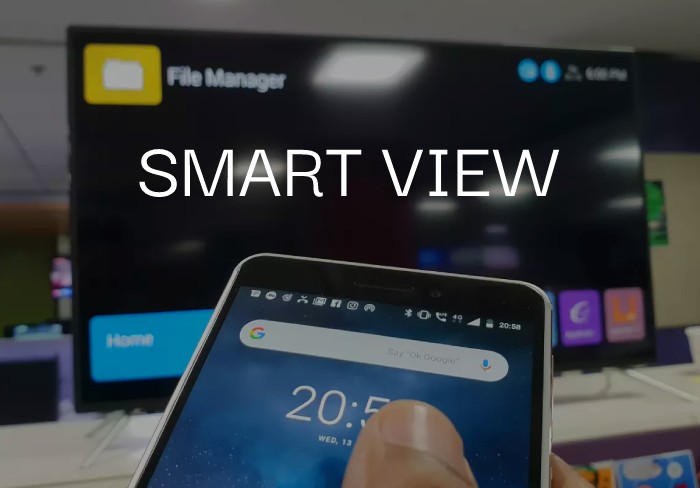
Приложение постоянно совершенствуется разработчиками. Сегодня оно позволяет:
- Пользоваться смартфоном в качестве пульта.
- Просматривать содержимое внешнего накопителя.
- Воспроизводить любые файлы.
- Просматривать новости, передачи, фильмы на смартфоне или ТВ.
- Настраивать расписание работы телевизора.
- Управлять виджетами встроенного сервиса Smart Hub.
- Настраивать параметры спящего режима.
Программа обладает несколькими разделами:
- TV Remote. Режим предназначен для управления умным телевизором с мобильного телефона. После открытия соответствующего раздела отображаются виртуальные кнопки, дублирующие реальные клавиши пульта дистанционного управления. Можно перематывать видео, ставить на паузу и совершать множество других задач.
- Dual View. Опция позволяет синхронизовать трансляцию на телефоне и телевизоре. Передача информации выполняется через беспроводный интерфейс Bluetooth. Поэтому иногда возникают незначительные задержки при воспроизведении видео. Для обеспечения качественного сигнала рекомендуется держать мобильное устройство возле телевизора.
- Bluetooth PowerON. Специализированный раздел для управления ТВ, предназначенный для настройки спящего режима и включения телевизора.
Источник: androidlime.ru
Как подключить Smart View к телевизору Samsung

Как подключить Smart View к телевизору Samsung? Соедините телефон и телек с одной сетью интернет, откройте панель быстрых настроек, смахнув пальцем вверх и тапните по значку приложения, найдите в списке название своего ТВ и тапните «Начать». Если в быстрых настройках нужного пункта нет, найдите программу среди установленного софта. Но учтите, что 5 октября 2020 года установка приложения из Play Market и AppStore приостановлена. Поэтому придется скачивать софт из других источников либо искать другой способ соединения устройств.
Что это на Samsung?
Перед тем как разбираться, как подключить Смарт Вью к телевизору Самсунг, стоит понять, что это и для чего.
Smart View — это приложение, выпущенное Samsung для мобильных устройств и телеков и предназначенное для управления ТВ без пульта. В принципе, его также можно установить на ноутбуки. Но конечно, со смартфонов пользоваться такой программой сподручнее.

В самой программе есть 3 основных раздела:
- Remote — это тот же пульт дистанционно управления только на экране телефона;
- Dual — дублирование изображения ТВ и мобильного устройства через Блютуз;
- Блютуз Power On — управление спящим режимом (включение и выключение опции).

Основные функции приложения:
- Дистанционное управление телеком со смартфона (как с пульта);
- Просматривать файлы с мобильного устройства на большом экране (фото, видео, музыку, документы и тд);
- Смотреть интернет-страницы;
- Выставлять настройки ТВ, в тч таймеры и будильники;
- Включать и отключать спящий режим;
- Управлять Смарт Хаб и подключить телефон вместо геймпада.
Как подключить к Smasung?
Перед тем, как включить Смарт Вью на телевизоре Самсунг, стоит разобраться с совместимостью устройств. Вообще программа поддерживается и на ОС Windows, и на Android (не ниже 4.1) и iOS (выше 7.0). Но учтите, что скачать Смарт Вью для телевизора Самсунг с 5 октября 2020 года из официальных источников уже не получится. Сейчас скачивание доступно только из сторонних сервисов.

Для установки соединения нужно, чтобы и ТВ, и телефон были подключены к одной сети интернет и доступ к Смарт Вью был активирован на телеке.
Теперь собственно можно переходить к тому, как подключить Smart View к телевизору Самсунг. Для этого:
- Запустите установленный софт на мобильном устройстве и поставьте галочки напротив разрешений;
- На некоторых устройствах для запуска нужно провести по экрану сверху вниз и найдите иконку с названием программы «Смарт Вью»;
- Дождитесь, пока в списке доступных устройство появится название Вашего телека и кликните по нему;
- Укажите ПИН-код;
- Тапните по кнопке «Начать». После этого можно пользоваться софтом.
При необходимости измените соотношение сторон:
- Кликните три вертикальные точки в правом верхнем углу;
- И перейдите «Настройки»;
- Тапните по строке «Пропорции экрана телефона»;
- Поставьте точку рядом с пунктом «Полноэкранный режим на подключенном устройстве».
Кроме того, если перевести бегунок в строке «Запомнить параметры», то синхронизация смартфона и ТВ всегда будет включаться на полный экран.
Подключить Смарт Вью можно и через ноутбук/компьютер. Для этого установите программу на ПК, запустите ее и жмите кнопку «Подключить к ТВ». В списке доступного оборудования выберите название Вашего ТВ и тапните по нему дважды.
Возможные проблемы и пути решения
Несмотря на то, что инструкция, как подключить телек, простая, периодически все равно возникает проблема, что Самсунг Смарт Вью не видит телевизор.
Основные причины, почему не работает Smart View на Samsung, можно свести к следующим:
- Первая причина, почему Smart View не видит телевизор Samsung, — это устаревшее программное обеспечение. Для этого в меню выберите раздел «Поддержка» и перейдите в блок «Обновление ПО». Тапните «По сети» или «Обновить сейчас». Система самостоятельно проверит наличие новой версии, Вам остается только запустить установку.

- Еще одна причина, почему возникает ошибка на Samsung «Через Smart View ТВ не найден», — это подключение оборудования к разным сетям интернет.
- Если Smart View не подключается к телевизору Samsung, то возможно дело в слишком большой дистанции между оборудованием. Попробуйте поставить их поближе.
- Если подключить ТВ Smasung к мобильному оборудованию удалось без проблем, но файлы не воспроизводятся, то стоит попробовать отключить антивирусы/файерволы. Они могут блокировать и мешать нормальной работе.
- Дополнительно стоит проверить наличие подключения к интернету и соединения по Bluetooth.

- В некоторых случаях пользователи сталкиваются с тем, что программа просто-напросто вылетает. Это может говорить, как о необходимости обновить ПО мобильного оборудования, так и необходимости очистить место на телеке Samsung, из-за нехватки.
Как видите, ничего сложного нет в том, чтобы соединить оборудование посредством Smart View. Но тем не менее могут возникать некоторые трудности, которые легко решаются самостоятельно пользователями, без помощи сервисных центров.
Источник: besprovodnik.ru
Все особенности программы Samsung Smart View
Для передачи мультимедийного контента на большой экран, а также для управления ТВ-приемником без ПДУ пользователь может через Samsung Smart View подключить к телевизору телефон, компьютер или ноутбук. Это специальное приложение от компании Самсунг, которое легко скачивается на необходимый девайс и синхронизируется с телевизионной панелью для дальнейшей работы. Необходимо лишь корректно установить соединение между устройствами, а потом правильно настроить и использовать утилиту. Как это сделать – в нашем материале.

Samsung Smart View – особенности и функционал
Перед тем, как начать пользоваться Samsung Smart View, нужно понять, что это за программа. Это приложение предназначено для работы сторонних устройств с телевизионными панелями Samsung. К его функционалу относятся следующие возможности:
- управление телеприемником без ПДУ;
- использование смартфона или планшета в качестве джойстика для игр;
- передача и воспроизведение мультимедийного контента (видео, фотографии, музыка) с мобильного гаджета на большой экран;
- формирование списков воспроизведения, чтобы быстро запускать просмотр любимых фильмов, фотографий или аудиокомпозиций;
- загрузка одного файла или целого каталога из памяти ПК в программу и запуск одним действием;
- просмотр на телеприемнике содержимого подсоединенной техники.
Для телефонов (либо планшетов) Samsung данный софт дает возможность установки режима просмотра телевизионных программ. Это будет актуально для тех, у кого нет доступа к телевизору, но есть желание посмотреть определенную передачу. Также опция будет интересна в больших семьях, где все желают смотреть разные каналы, а телеприемник только один. Режим Dual View станет отличным решением в таких ситуациях.
Спящий режим – еще одна интересная функция приложения Smart View. Она позволяет смотреть телевизионные каналы на ПК или мобильном устройстве даже после выключения телевизора. Это будет удобно поздно ночью, когда все спят. Чтобы не мешать никому, можно настроить спящий режим, включить телефон или ноутбук, подсоединить гарнитуру и смотреть любимую передачу.
К каким устройствам подойдет программа
Последняя версия приложения — Samsung Smart View 2.0. Она одинаково хорошо функционирует как на десктопных, так и на мобильных платформах. Но при этом есть ряд ограничений.
Программа работает на телевизорах Samsung, вышедших в 2011 году или позже, но при этом поддерживаются не все модели. Поэтому рекомендуется обратиться к инструкции или к официальному сайту производителя, чтобы узнать, будет ли рассматриваемый софт взаимодействовать с конкретной моделью ТВ-приемника.
Вывести изображение на телеприемники других брендов, например, JVC, с помощью этого приложения не получится. Но у большинства производителей телевизионных панелей можно найти собственные программы для передачи контента со смартфонов или ПК на большой экран. Как правило, они основаны на технологии DLNA. У LG такая опция называется Smart Share, у Philips – Simple Share, у Sony Bravia – VAIO Media Server.
На Самсунгах аналогичное решение называется AllShare. Работает эта функция иначе, чем Smart View, — ее принцип основан на организации всех устройств, поддерживающих DLNA, в единую сеть для обмена мультимедийным контентом.
Важно! Приложение Smart View можно скачать на мобильные гаджеты на базе Android 4.1 либо новее, а также на iPhone и iPad с установленной iOS 7.0 или младшими версиями ОС.
Чтобы поставить программу на технику под управлением Windows, компьютер должен иметь следующие характеристики:
- 32- и 64-разрядные ОС Windows 7, 8, 8.1, 10;
- процессор Intel Pentium 1,8 ГГц, аналогичный или мощнее (рекомендован Intel Core 2 Duo 2,0 ГГц или более производительный);
- не менее 2 Гб ОЗУ.
Загрузить дистрибутив версии программы для Windows можно на официальном ресурсе производителя.
Подключение и настройка работы
Для использования Samsung Smart View необходимо скачать ее на ПК или телефон, а затем все подключаемое оборудование (вместе с ТВ-приемником) подсоединить к одной беспроводной WiFi-сети.
На телевизорах
Проводить какую-либо настройку телевизора не потребуется. Все, что необходимо – подключиться через кабель или через WiFi к маршрутизатору, а затем подтвердить разрешение на синхронизацию с внешним устройством, будь то ПК или телефон.
На телефоне
Для использования программы на мобильном устройстве сначала необходимо ее скачать и установить. Для iPhone и iPad найти софт на русском языке можно в App Store, для смартфонов и планшетов на базе Android – на Google Play. Далее необходимо подключить технику к одной WiFi-сети с телеприемником.
Следующий шаг – запуск приложения на телефоне. Если телевизионная панель подключена к локальной сети, она появится в списке доступных устройств. Необходимо кликнуть по ней для установки соединения. При этом на экране телеприемника появится уведомление о попытке подключения сторонней техники.
На заметку! На современных моделях телевизоров (выпущенных после 2014-2015 годов) высвечивается PIN-код, который нужно ввести на смартфоне. Старые телеприемники, произведенные до 2014 года, не показывают ПИН, на них достаточно подтвердить соединение с новым устройством.
Для воспроизведения контента необходимо выбрать соответствующий раздел («Видео», «Изображения», «Музыка») и найти необходимый файл. Чтобы использовать смартфон в качестве пульта, следует кликнуть по изображению ПДУ в верхней части экрана.
На ПК
Для установки программы на компьютере необходимо открыть официальный сайт, найти раздел «Поддержка» (в верхней части экрана справа) и в выпадающем меню выбрать «Инструкции и загрузки». Открывшуюся страницу нужно пролистать вниз, нажать «Показать дополнительные сведения», после чего на экране появится раздел Samsung Smart View. Следует перейти в этот раздел и кликнуть по кнопке «Скачать версию для ОС Windows». После этого появится окно, в котором потребуется выбрать папку для загрузки файла. Далее нужно дождаться завершения скачивания и перейти к каталогу, в котором был сохранен дистрибутив.
Для запуска инсталляции нужно дважды кликнуть по установочному файлу. В окне Мастера установки программы пользователю потребуется принять условия лицензионного соглашения, выбрать папку для инсталляции приложения, а затем дождаться завершения процесса.
После установки софта на мониторе появится небольшое окно с описанием основных функций программы и кнопкой «Подключить ТВ», по которой нужно кликнуть. Далее возникнет описание действий для запуска программы – пользователю нужно убедиться, что телевизор включен, а затем подсоединить его и ПК к домашней беспроводной сети.
После этого в списке доступных устройств должен появиться телеприемник. Необходимо кликнуть по нему. Затем на дисплее ПК будет вращаться кружок загрузки соединения, в это же время на экране телевизионной панели появится уведомление попытке подключиться нового устройства. Необходимо подтвердить сопряжение техники.
Далее появится новое окно. Чтобы транслировать видео или другие мультимедийные файлы на большой экран, следует выбрать необходимый контент кликом по кнопке «Добавить содержимое». Это может быть один файл или целая папка. После загрузки следует кликнуть по файлу, который пользователь желает воспроизвести.
Он будет отображен в верхней части монитора, а также появится на большом экране телеприемника. Дальнейшее управление ведется с помощью мыши и клавиатуры ПК.
Правила использования Samsung Smart View
Использовать приложение можно по-разному, в зависимости от потребностей в текущей ситуации.
- Программа отлично подходит для передачи мультимедийного контента на большой экран (обычно это фильмы или сериалы). Возможен и обратный процесс — трансляция телепередач с телевизора на ПК или смартфон.
- Samsung Smart View на мобильном устройстве станет отличной альтернативой стандартному пульту ДУ. С его помощью гораздо удобнее работать в Smart Hub, управлять приложениями, выполнять ввод текста и т.д. В этом случае можно будет обойтись без клавиатуры и мыши.
- Смартфон или планшет с гироскопом и установленной программой могут использоваться в качестве геймпада или электронной указки.
Таким образом, программа будет полезна практически в любых ситуациях и даже снимет необходимость покупки дополнительных периферийных устройств.
Вероятные проблемы и пути их устранения
Если что-то пошло не так, при использовании приложения Samsung Smart View могут наблюдаться следующие проблемы.
- ТВ не найден. Проблема актуальна для телеприемников, выпущенных в 2011-2014 годах. Для ее устранения необходимо выполнить перепрошивку телетехники. При этом скачать программное обеспечение можно с официального сайта или через сервис TENET.TV.
- Мобильное устройство (либо ПК) не подключается к телевизору, или обнаруживается существенная задержка при трансляции контента. Причина — расстояние между приборами слишком большое, а для беспроводной передачи информации характерна потеря части данных на значительном удалении. Выход — необходимо переместить ноутбук, ПК или смартфон ближе к телевизионной панели.
- Контент из памяти телефона или компьютера не воспроизводится на телеприемнике. Виной всему может быть антивирус, который блокирует доступ к подключенному устройству. Его потребуется отключить.
- Телеприемник не реагирует на команды. Нужно убедиться, что встроенный модуль Bluetooth работает правильно, а также верно установлено подключение телевизора к маршрутизатору.
- Приложение на телефоне не загружается или «вылетает» после запуска. Возможная причина — мобильное устройство не предназначено для работы с Samsung Smart View, так как на нем установлена устаревшая версия ОС. Для решения проблемы необходимо обновить версию Android.
На заметку! Иногда, если смартфон (или ПК) не видит телевизор, проблема может быть в маршрутизаторе. Для устранения неполадки его необходимо перезагрузить, нажав на кнопку питания (на корпусе), или вытащив вилку из розетки на несколько минут.
Итак, скачать Samsung Smart View на мобильное устройство или компьютер рекомендуется всем владельцам телевизоров этой компании. Приложение предлагает множество интересных возможностей по передаче мультимедийного контента со сторонних девайсов на ТВ-приемник и обратно, облегчает управление как обычным функционалом, так и СМАРТ-опциями, заменяя пульт, а также позволяет использовать смартфон вместо периферийных устройств для навигации и игр. При этом интерфейс программы очень удобный, с ней легко разберется даже неопытный пользователь.
Источник: otvet.tv